怎么看内存条频率,小猪教您怎么看内存条频率
- 时间:2018年07月24日 14:46:21 来源:魔法猪系统重装大师官网 人气:15941
在买电脑的时候,总是会去看一些信息,比较常看的就是内存条频率了,虽然说查看很简单,但是很多用户还是不知道怎么看内存条频率?其实方法很简单,如果你不知道怎么看内存条频率的话,那怎么看内存条频率?下面,小编给大家分享看内存条频率的经验。
电脑中的内存很重要,千万别小看这个东西,因而在买电脑的时候总是喜欢看看内存条的频率,因为该频率会影响电脑的性能,不过有些用户不懂得怎么看内存条频率,其实方法很简单,如果你不知道的话,下面,小编给大家讲解看内存条频率的技巧。
怎么看内存条频率
按下“Win + R”快捷键打开运行窗口,输入“cmd”并点击确定进入命令提示符
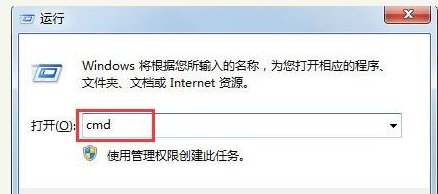
频率载图1
打开命令提示符后,输入“wmic memorychip”命令,按下回车
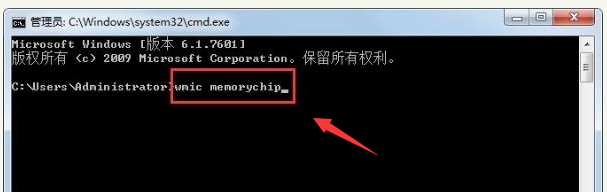
电脑内存条载图2
之后可以查看到关于内存非常详细的信息,包括频率,还包括内存个数、容量、位宽、描述等等。

内存条载图3
利用鲁大师查看内存频率:
如果电脑有安装鲁大师,可以在打开鲁大师后,进行硬件检测就可以看到电脑各个硬件的具体信息,内存的频率也可以查看到。
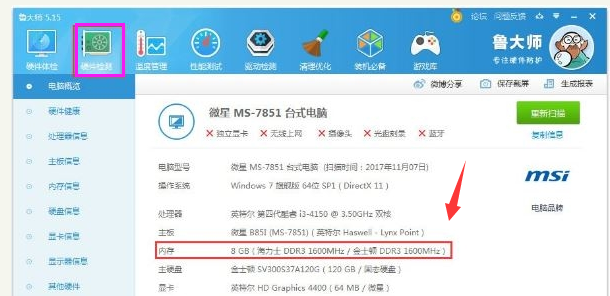
电脑内存条载图4
以上就是查看内存条频率的技巧。
频率,内存条频率,电脑内存条,内存条








